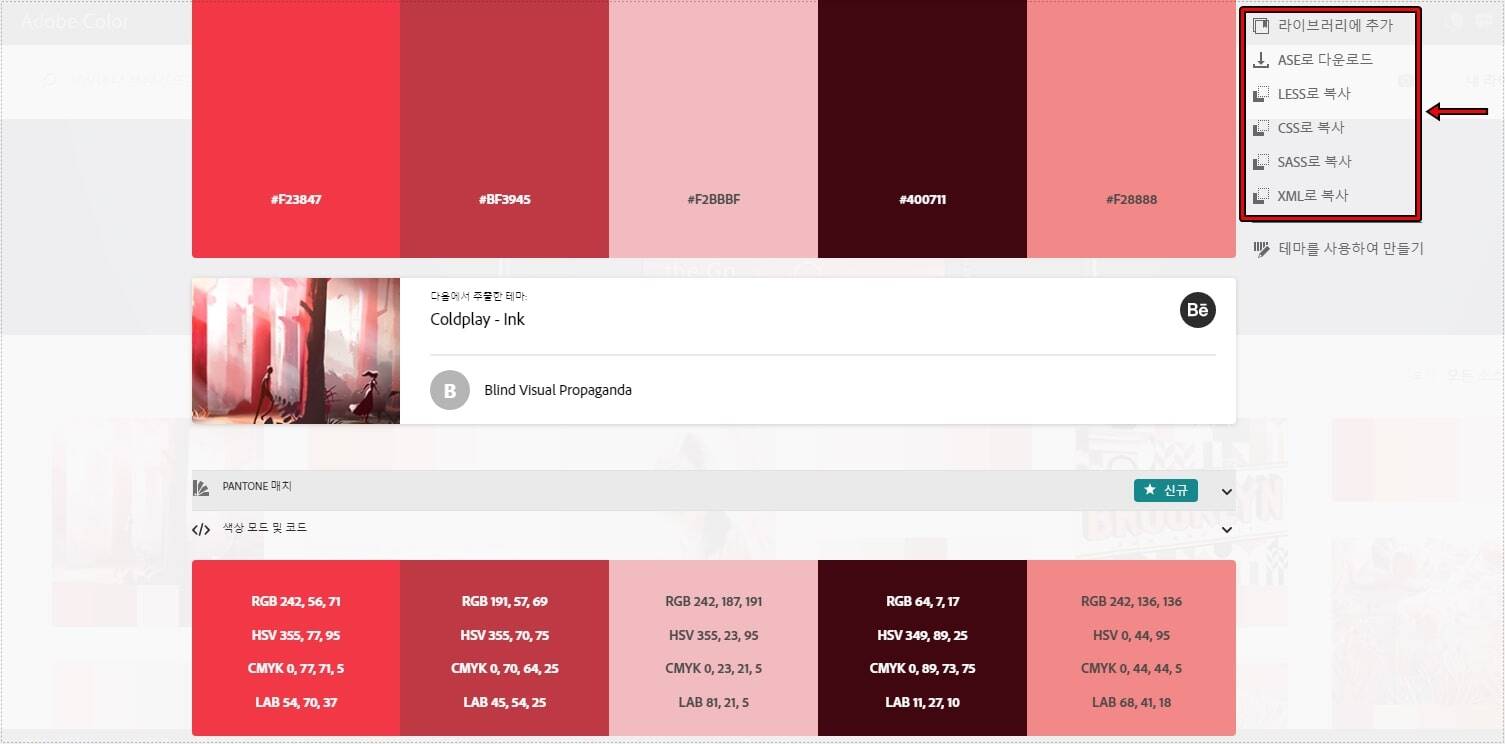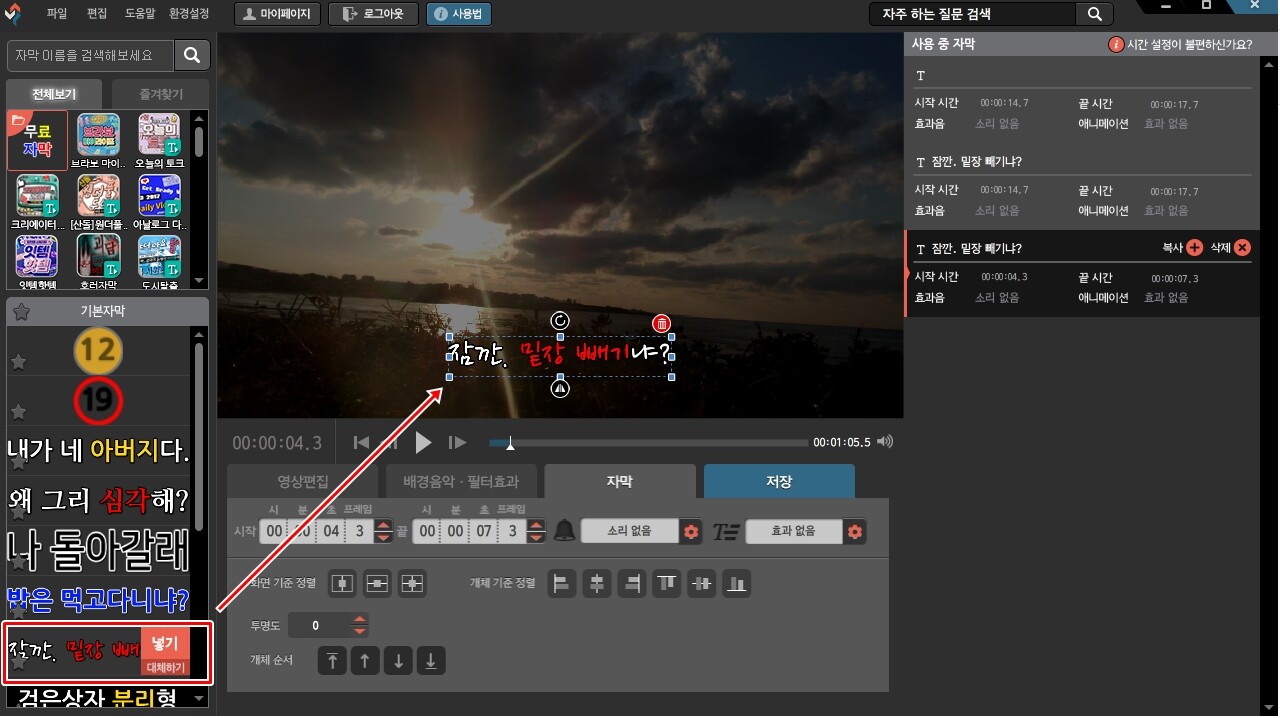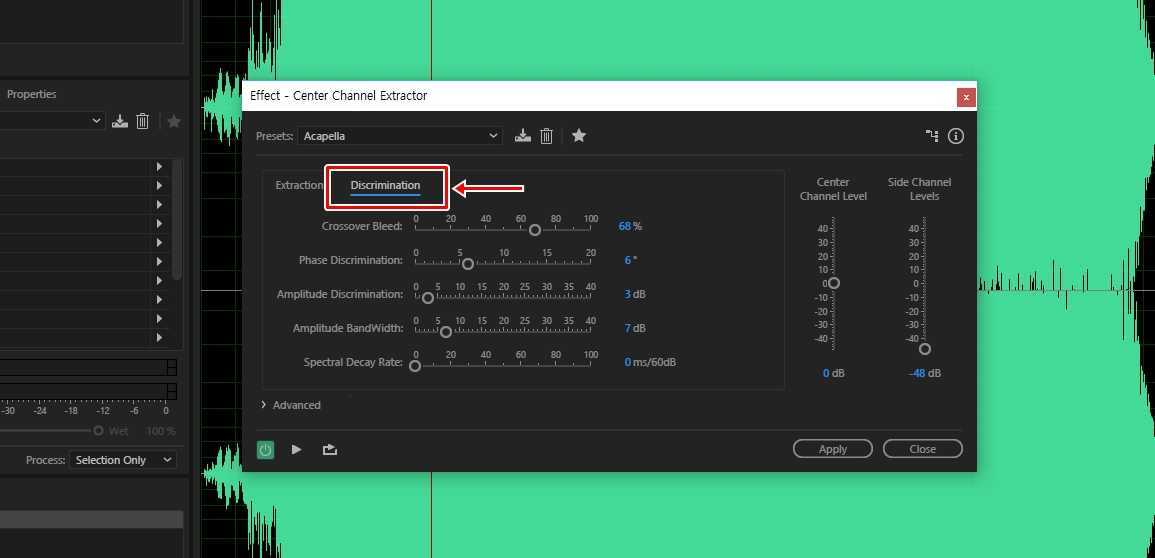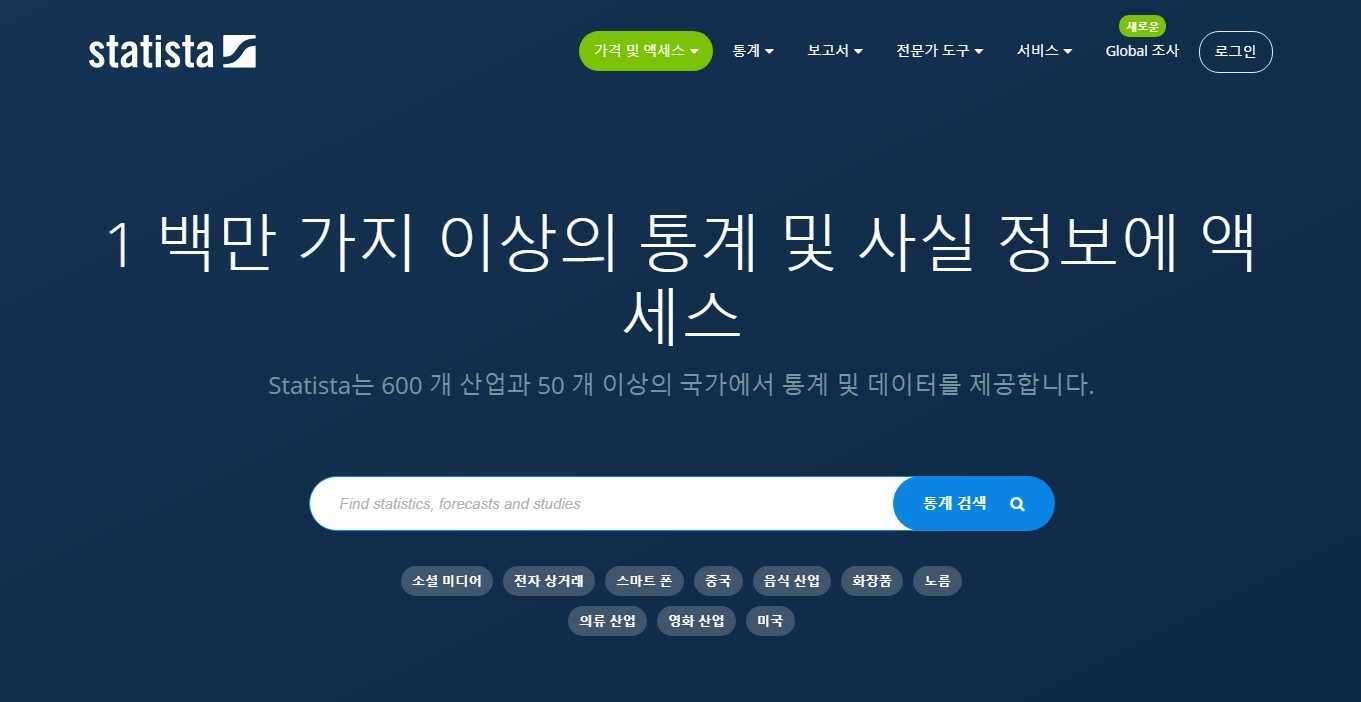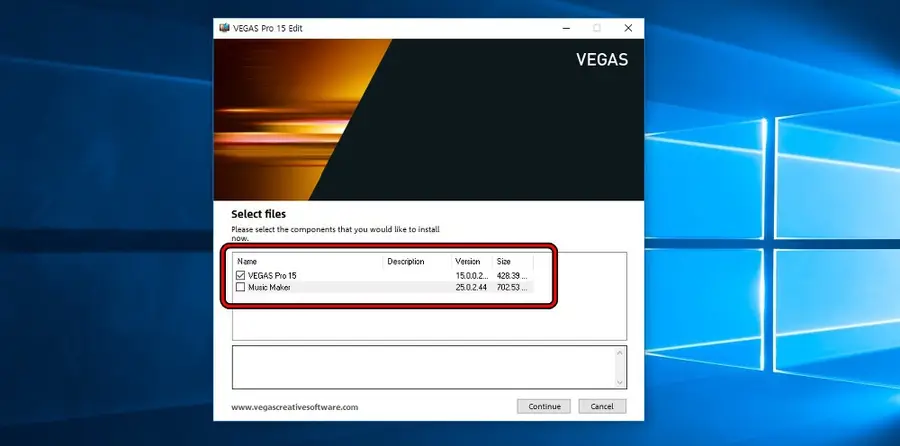인터뷰 영상을 촬영했는데 음성이 명확하면 누구인지 알 수 있기 때문에 뉴스에서는 음성 변조 효과를 이용하게 되는데 이것은 방송국에서만 할 수 있는 것이 아닌 일반인들도 많이 사용하는 프리미어 프로나 베가스를 이용해서도 할 수 있습니다.
편집 프로그램을 어느 정도 사용하시는 분들이라면 오디오에 변조 효과를 아래의 설명을 보시면 어렵지 않게 할 수 있습니다.
먼저 프리미어 프로부터 어떻게 하는지 알아보겠습니다.
목차
프리미어 음성 변조 Pitch Shifter
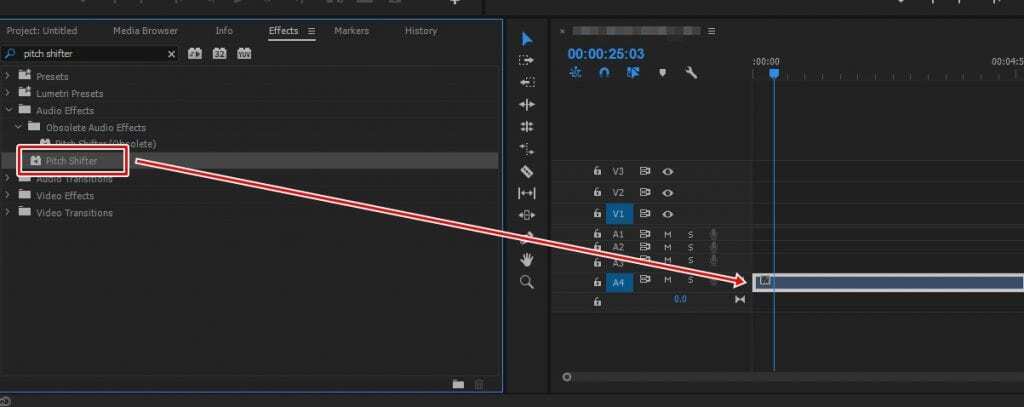
프리미어 프로에서 오디오가 있는 영상을 불러온 후에 effects 창에서 Pitch Shifter을 검색하게 되면 오디오 효과를 찾을 수 있고 드래그해서 적용을 하시면 됩니다.
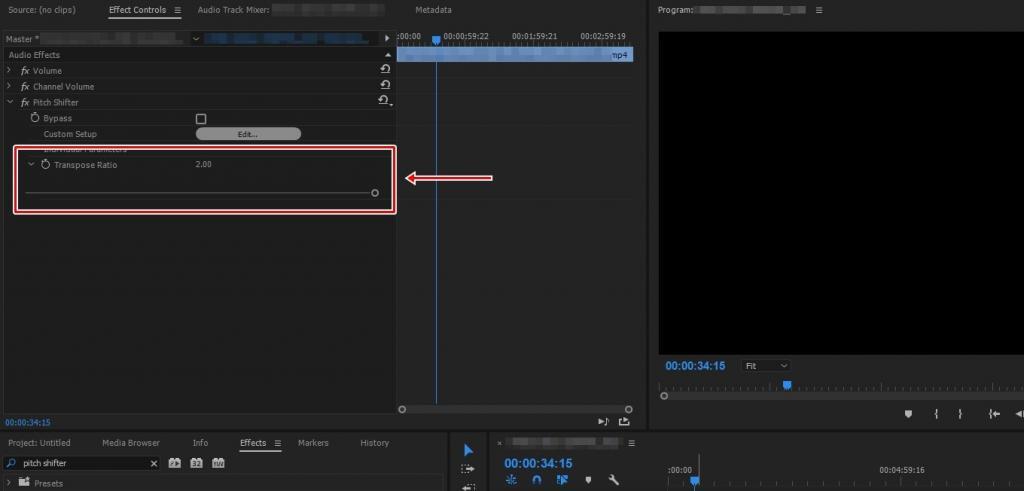
Pitch Shifter 음향 효과를 적용하고 Effect Controls 창을 보게 되면 효과를 볼 수 있는데 여기서 먼저 Transpose Ratio는 뒤집는 비율이라고 할 수 있는데 수치를 낮추게 되면 굵은 목소리로 바뀌게 되고 수치를 높이게 되면 음역대가 높은 목소리고 바뀌게 됩니다.
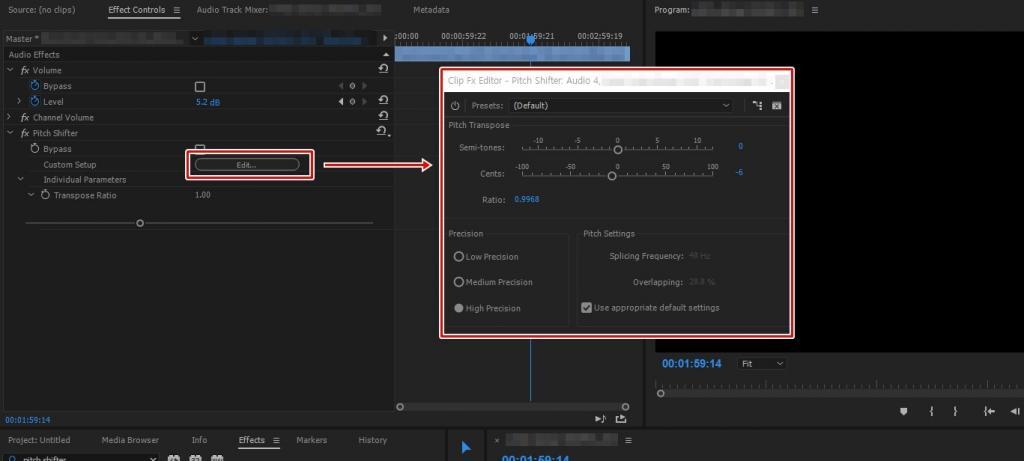
그 다음 음성 변조를 하실려는 분들이 원하는 옵션은 Edit로 클릭하게 되면 설정 창이 나오게 됩니다. 여기서 Presets에서 미리 설정된 음성 변조를 선택해서 하셔도 되고 Semi-tones, Cents, Ratio를 조절해서 원하는 스타일로 만들 수도 있습니다.
프리미어 프로 음성 변조는 위의 오디오 효과를 이용하게 되면 뉴스에서 보던 것을 똑같이 따라하실 수 있을 것입니다. 그러면 베가스에서 하는 방법을 알아보겠습니다.
베가스 Pitch Shift
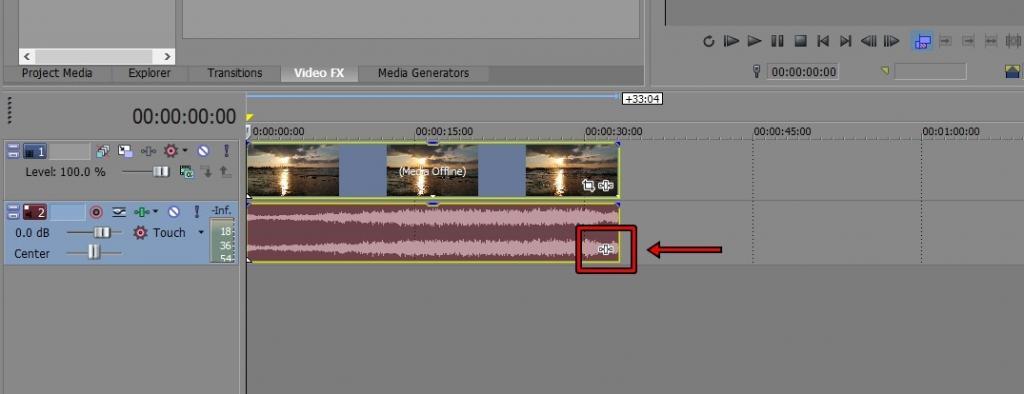
베가스를 실행하고 음성 변조를 할 영상이나 오디오를 타임 라인에 올려놓으신 후에 오디오 오른 쪽에 있는 event fx 버튼을 누르시면 됩니다.
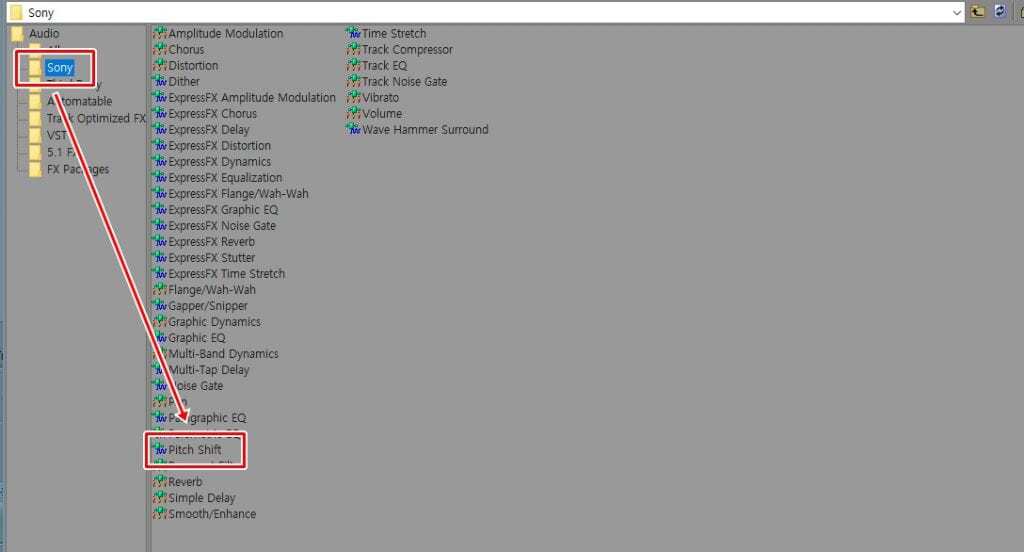
Audio Event fx로 들어가게 되면 다양한 음향 효과들을 볼 수 있는데 여기서 Sony폴더를 보게 되면 Pitch Shift를 볼 수 있습니다. 이것을 클릭하신 후에 오른쪽에 OK 버튼을 누르시면 됩니다.
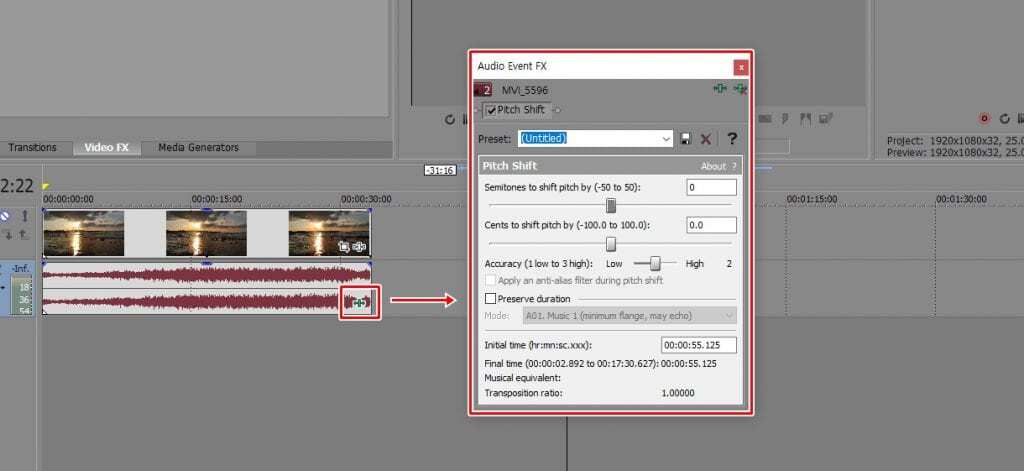
효과를 적용했다면 오디오 클립 오른쪽에 있는 버튼을 누르게 되면 Audio Event Fx 옵션 창이 나오게 됩니다. 여기서 Preserve duration 에서 A07.Speech 1을 선택한 후에 위에 수치를 조절하시면 됩니다.
Semitones to shift pitch by 수치를 낮추게 되면 굵은 목소리가 되게 되고 수치를 높이게 되면 뉴스에서 보았던 높은 음역대의 목소리가 나오게 됩니다.
프리미어와 베가스를 이용해서 음성 변조 하는 방법에 대해서 알아보았습니다. 음향 효과 이름도 비슷하고 옵션 수치 조절도 그리 어렵지 않기 때문에 위의 설명을 보시고 원하는 스타일의 음성 변조를 해보시길 바랍니다.
▶ 베가스 텍스트 흔들림 만들어주는 S_Shake 플러그인